仪表控件
如何添加仪表控件
请参考如何添加控件
如何用图片自定义仪表
通常仪表由两部分组成,分别是仪表盘和指针。所以需要准备两张图片,分别是仪表盘图片和指针图片。
鼠标左键选中仪表控件,通过右边的仪表属性中的背景图片添加仪表盘图片;指针图片中的正常的图片添加指针图片。操作动画如下:
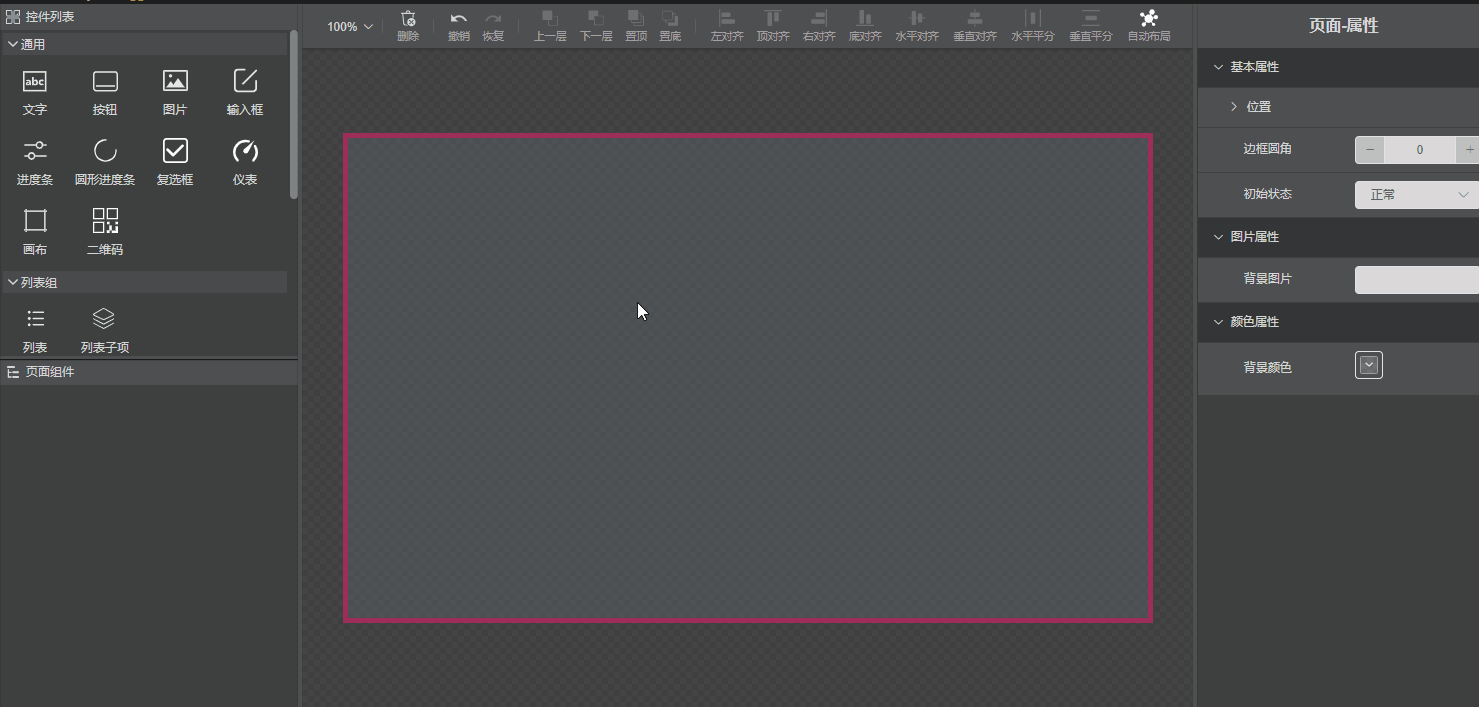
以下图片是上面动画操作后的预览截图,发现指针布局并不是我们想要的效果。是因为指针固定坐标的和旋转点坐标不正确导致。
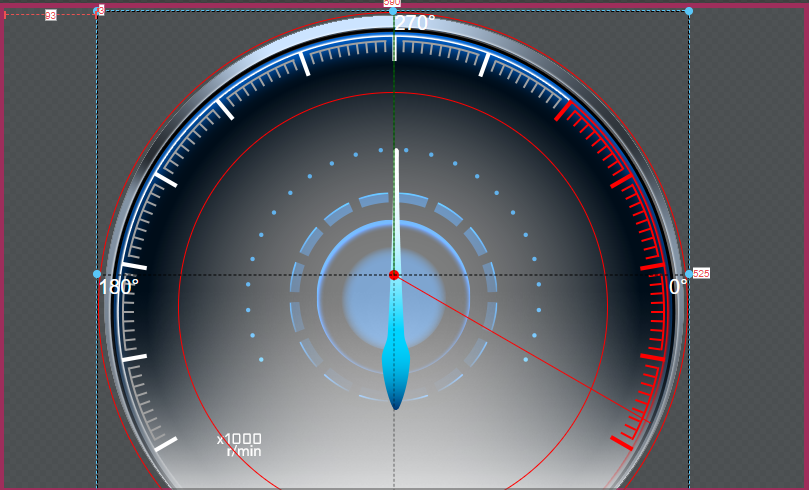
指针固定坐标:指针图片的左上角是起始点[0,0],它的位置是相对于仪表控件。按照上面的效果,我们需要把指针固定坐标设置为[269,50]。预览效果如下:
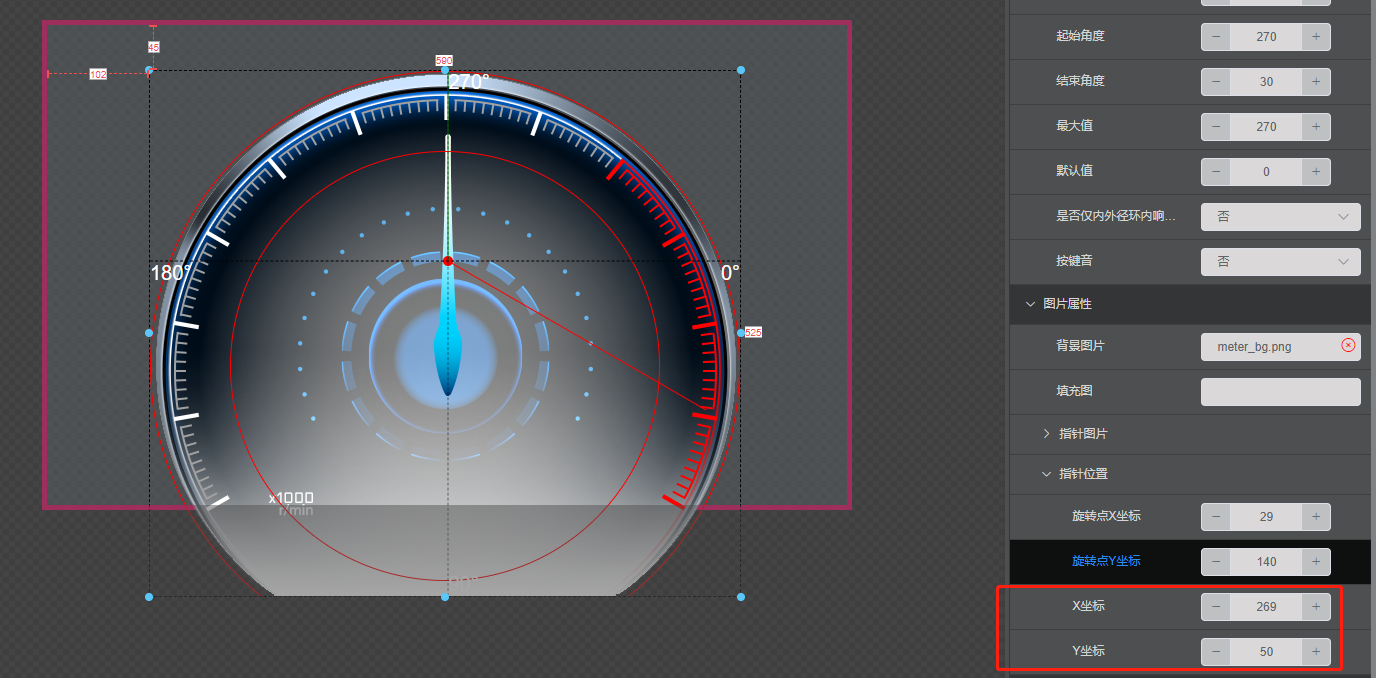
运行效果如下,发现旋转点坐标不正确,这时需要调整
旋转点坐标,接下来介绍如何调整旋转点坐标。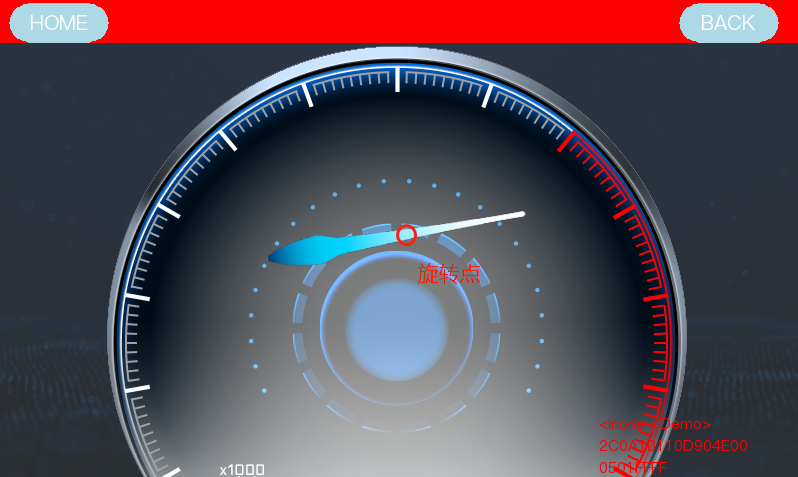
旋转点坐标:该坐标是指针围绕旋转的坐标。为了快速设置旋转点坐标,在预览界面上提供了
旋转点坐标指示标识。如下图: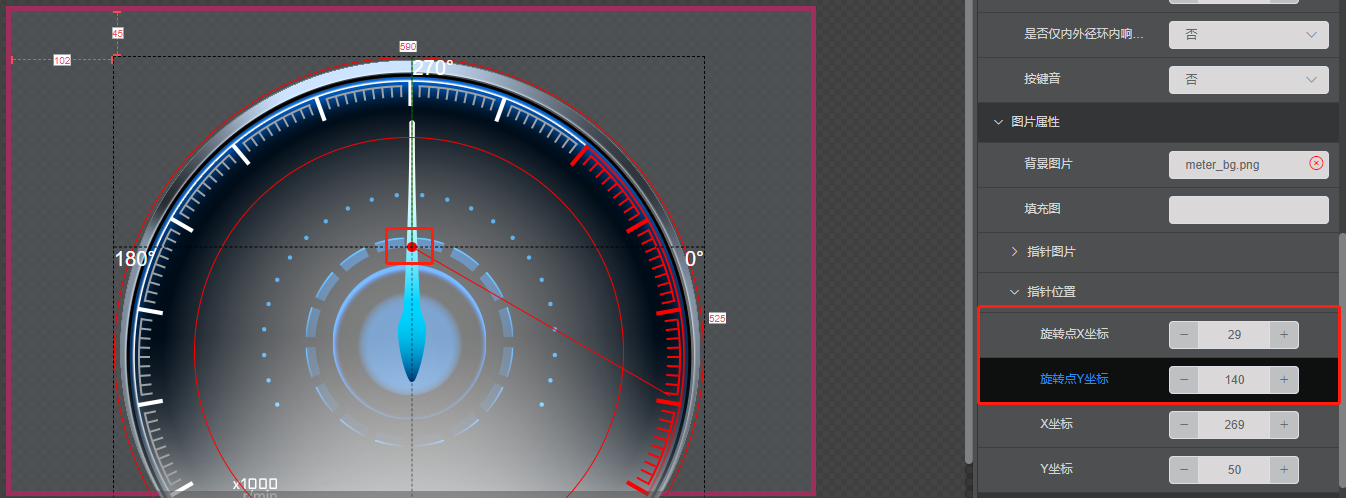
把旋转点坐标设置为[269,50]后,运行效果如下:
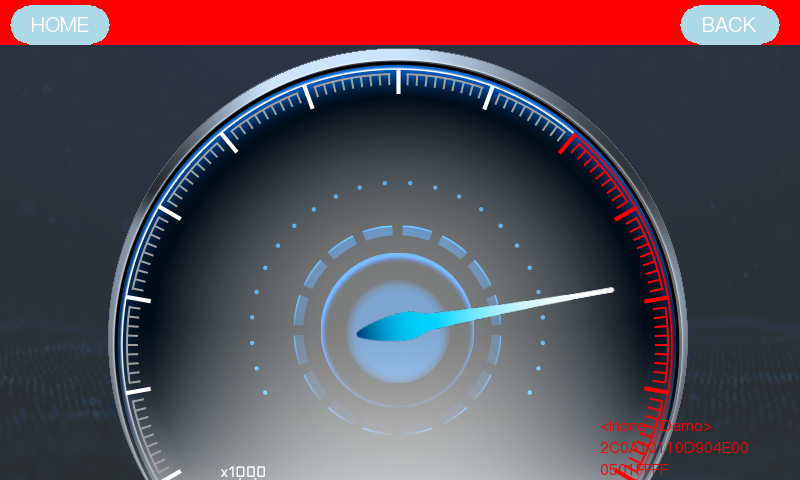
如何调整起始角度和结束角度
通过起始角度和结束角度属性,可以设置指针的角度范围。通过起始角度和结束角度辅助线,可以快速设置对应数据。如下图:
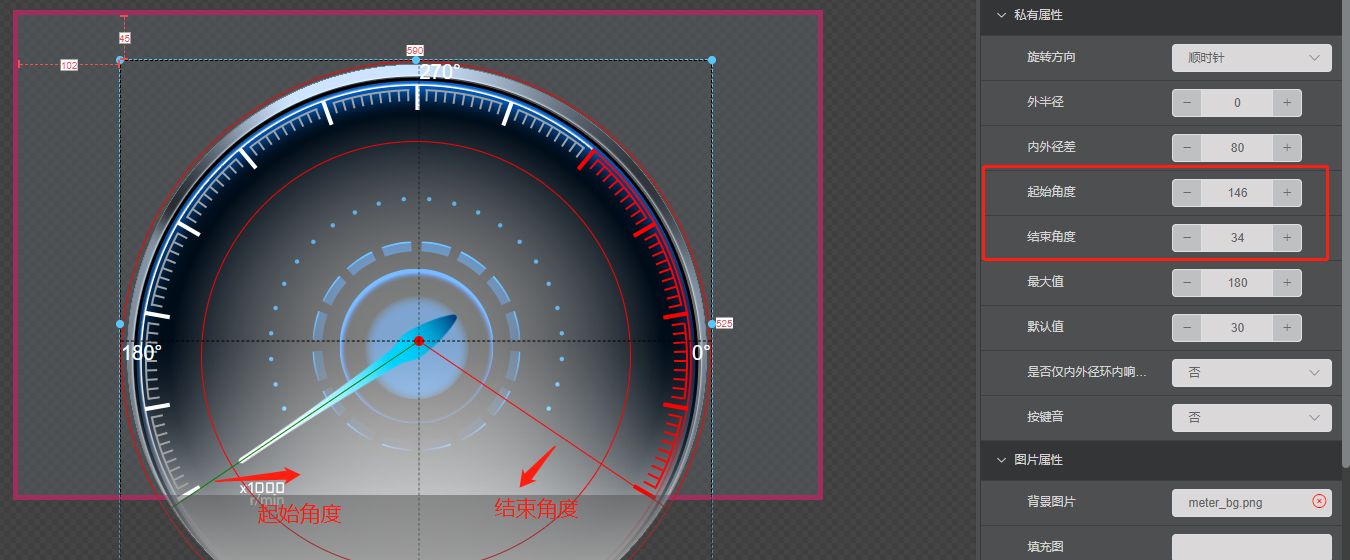
如何通过代码设置指针数值
把起始角度、结束角度、最大值、最小值设置正确后,会自动把设置的数值转换成对应角度。下面以控件mpMeter1为例:
// 把仪表控件 mpMeter1 数值设置成120
mpMeter1->SetSeekBarValue(120);